הרבה ציוצים של סידיה מאפשרים למשתמשים לדלג על הטרחהלפתוח את אפליקציית אנשי הקשר, לחפש אדם ואז לבצע שיחה. ייתכן שתוכל להצמיד אנשי קשר ב- SpringBoard של האייפון שלך לגישה קלה יותר, או אפילו לבצע שיחות באמצעות מחוות פשוטות. לרוע המזל, כל המנות הטובות הללו שמורות בדרך כלל למשתמשים בפריצות jail בלבד. עם זאת, יש תמיד דרכים חלופיות עבור משתמשי iOS שאוהבים לשמור על המכשירים שלהם ללא Cydia. יתכן שלא שקלת שזה אפשרי, אבל יש שיטה די פשוטה להצמדת איש קשר למסך הבית של כל אייפון לביצוע שיחות בלחיצה אחת. אתה יכול גם להשתמש באותו נוהל כדי ליצור קיצור דרך לשליחת טקסטים לאדם מסוים ישירות, מבלי שתצטרך למצוא את השרשור שלו או להפעיל אחד חדש באופן ידני באפליקציית ההודעות.
כדי להצמיד איש קשר לספרינגבורד שלך, תעשה זאתזקוק לשירות התצורה של iPhone. זהו כלי של אפל המאפשר לך להגדיר פרופילים שונים עבור iOS. אתה יכול להוריד את גרסת Mac OS X או גרסת Windows של השירות בחינם ישירות מאפל.
השלבים המפורטים להלן עובדים עם כל מכשירי iOS, ללא קשר לגרסת מערכת ההפעלה שלהם או למצב ה- jailbreak שלהם.
הוראות
- נתק את כל מכשירי ה- iD מהמחשב שלך.
- התקן את תוכנית השירות להגדרת iPhone על ידי הפעלת קובץ ההתקנה שהורדת.
- הפעל את כלי השירות ולחץ על כפתור 'פרופילי תצורה' מהסרגל הצד.

- לחץ על הסמל 'חדש' שנמצא בפינה השמאלית העליונה של הכלי. זה יוצר פרופיל שעליו לערוך המשתמש.
- היכנס ללשונית 'כללי' ותן לפרופיל כל שם שתרצה. בשדה המזהה, שים את הערך הבא:
com.yourname.profile

- ברשימת האפשרויות של הפרופיל, תמצא רשומה שכותרתה 'קטעי אינטרנט'. לחץ על ערך זה ואז לחץ על לחצן 'הגדר' המוצג בתמונת המסך שלמעלה.

- במסך הבא מלאו את השדות בצורה הבאה.
תווית: שם איש הקשר
כתובת: tel: // xxxxxx (החלף את xxxxxx במספר איש הקשר) - אם אינך רוצה שאיש הקשר יופיע כסמל ריק על המסך, בחר קובץ .ICO מהמחשב שישמש כסמל שלו.
- סמן את האפשרות 'מסך מלא' והשאיר את כל השאר ללא מגע.
- הפרופיל שלם והגיע הזמן לפרוס אותו את האייפון שלכם. חבר את המכשיר למחשב והמתן לכלי ה- ICU שיאסוף אותו.

- ברגע שהטלפון מופיע בחלונית האפשרויות, לחץ עליו. כברירת מחדל, סיכום המכשיר מוצג. עליך לנווט אל הכרטיסייה 'פרופילי תצורה' שבדף הטלפון.
- הפרופיל שיצרת זה עתה אמור להיות גלוי ברשימה, ולצידו כפתור 'התקן'. לחץ על כפתור זה.
- כעת התבונן באייפון שלך. הפרופיל חייב להיות על המסך, ומחכה שתתקין אותו. קדימה הקש על כפתור התקנה.
- לאחר התקנתו, קיצור הדרך שיצרתם זה עתהיהפוך לגלוי ב- SpringBoard. פשוט הקש על הסמל, ותתבקש לקבל אישור. לחץ על לחצן 'התקשר' והמספר יחייג ישירות
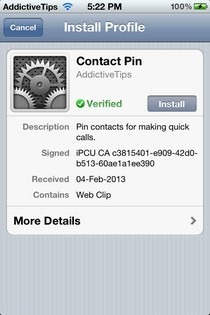
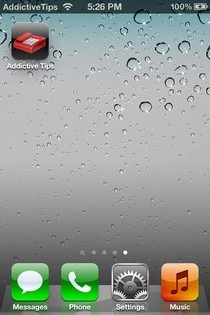
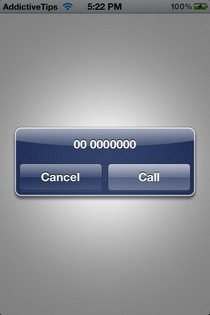
בשיטה שלעיל לשליחת הודעת טקסטגם לאדם מסוים הוא די פשוט. פשוט החלף את 'tel: //' ב- 'sms: //' בשלב 7. ברגע שנוצר פרופיל, ניתן לפרוס אותו לכמה שיותר iDevices שרוצים. אתה יכול ליצור פרופילים רבים ככל שתרצה לשיחות ולהודעות של אנשי קשר שונים.
[דרך Reddit]













הערות